win7系统下怎么清理系统盘的多余文件
来源:PE吧 作者:小吧 发布于:2017-08-10 09:51:02 浏览:2370
我们都会把c盘作为我们的系统盘,不仅如此很多软件安装时的默认路径都会选择安装到c盘里。使用一段时间之后,你就会发现,c盘的空间变得越来越小,那么win7系统下怎么清理系统盘的多余文件,下面小编就为大家介绍清理的方法。
win7系统下清理系统盘的多余文件的步骤:
1、打开计算机,选择c盘右键属性,如图所示:
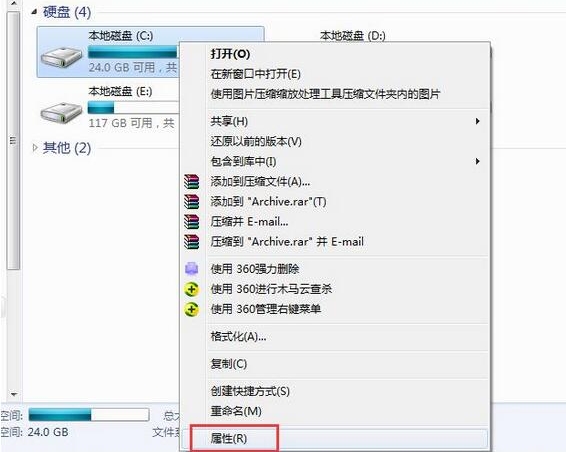
2、在窗口中,点击磁盘清理,如图所示:
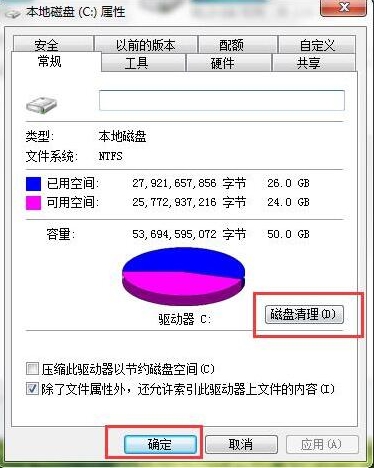
3、接着等待窗口弹出,点击确定,如图所示:
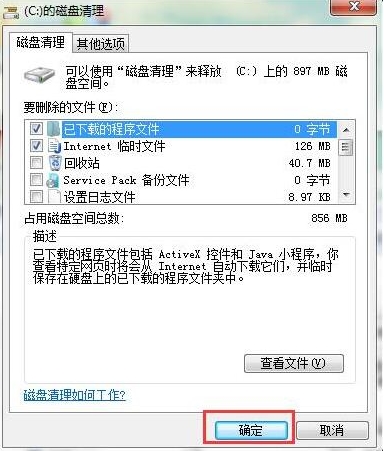
以上就是win7系统清理系统盘的多余文件方法,减少系统盘的多余文件,对电脑速度有一定的提升。
更多内容请关注PE吧网站。
推荐使用总裁团队旗下功能强大的封装产品
驱动工具 驱动总裁
一键重装 PE吧装机助理



